Kaip atkurti savo "Windows 10" paskyrą vietiniam (po to, kai "Windows Store Hijacks It")

Jei jūsų "Windows 10" vartotojo paskyra šiuo metu yra "Microsoft" paskyra (pagal pasirinkimą arba dėl to, kad gavote , vienaip ar kitaip, įtrauktas į jį), lengvai jį grąžinti į vietinę paskyrą, jei žinote, kur ieškoti. Skaitykite taip, kaip parodysime jums, kaip tai padaryti.
Kodėl aš noriu tai padaryti?
Nors yra naudos, kad "Microsoft" paskyra būtų naudojama kaip prisijungimas (pvz., Failų sinchronizavimas ir naršyklės istorija) daugelis žmonių nori turėti jų "Windows" prisijungimas kaip visiškai atskira patirtis ir subjektas iš bet kurių internetinių paskyrų, kurias jie gali turėti (įskaitant "Microsoft" paskyras).
SUSIJUSIOS: Visos funkcijos, kurioms reikia "Microsoft" paskyros sistemoje "Windows 10"
Iš esmės tai yra lengva užkirsti kelią sau išeiti iš vieno ar kitos sąskaitos, nes jūs galite lengvai pasirinkti, kurią iš jų norite, kai iš pradžių įdiekite "Windows" arba nustatote "Windows" pirmą kartą įsigijus kompiuterį.
Neseniai mes atradome super erzina, kad jūsų vietinė vartotojo paskyra automatiškai ir be jūsų leidimo konvertuojama į "Microsoft" paskyrą: kai pirmą kartą prisijungiate prie "Windows" parduotuvės savo naujame "Windows 10" kompiuteryje, jūsų vietinė vartotojo paskyra (pvz., "Bill") lengvai persijungia į bet kurį el. laišką addr Jūs naudojate "Windows" parduotuvę (pasakykite "[email protected]").
Ne tik tai yra erzina, bet jei atsiranda kai kurių komedijų-klaidų situacijų, kai kas nors, kas nėra prisijungiate prie "Windows" parduotuvės, tada jis konvertuoja jūsų vietinę naudotojo paskyrą į "Microsoft" paskyrą su jų prisijungimo kredencialais. Toliau sutrumpinkite problemą, kurios reikia savo slaptažodžiui, kad pašalintumėte netvarka (o jei norite užblokuoti savo kompiuterį arba atsijungti prieš išsprendžiate problemą, jūsų slaptažodis reikės tik norint pasiekti jūsų kompiuterį). Visa tai yra gana keista ir labai prasta ir nepakankama kaina, kad žmonės galėtų naudotis "Microsoft" stiliaus prisijungimo vietoj vietinio naudotojo prisijungimo.
"Microsoft" paskyros konvertavimas į vietinį naudotoją
Nesvarbu, ar turite "Microsoft" atsidarykite, o jūs tiesiog norėtumėte jį grąžinti vietiniam vartotojui arba turėtumėte panašų patyrimą, kai "Windows" parduotuvė pagrobė visą jūsų vartotojo paskyrą, viskas yra visiškai paprastas, jei žinote, kur ieškoti.
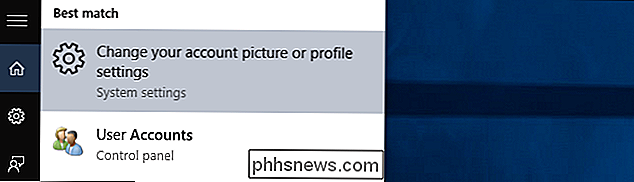
Atitinkamame "Windows 10" kompiuteryje pereikite prie meniu "Sąskaitos". Tai galite padaryti įvairiais būdais (pvz., Atliekant suvartojamą kelionę per valdymo skydą), tačiau greičiausias būdas paprasčiausiai įvesti "paskyras" paieškos langelyje "Windows 10" paleidimo meniu ir pasirinkite "Keisti paskyros vaizdą" arba profilio nustatymai ", kaip parodyta paveikslėlyje, esančiame aukščiau.
Atsidarius meniu" Paskyros nustatymai ", dabartinės" Microsoft "paskyros el. pašto adresu matysite, kaip parodyta viršutinėje rodyklėje.
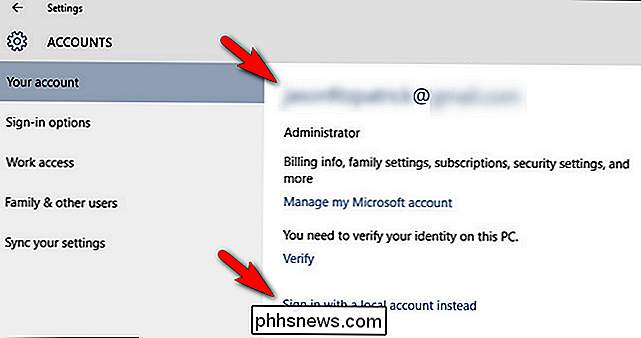
Žemiau kad pamatysite antrą rodyklę pažymėtą nuorodą, pavadintą "Prisijungti vietine paskyra". Spustelėkite šią nuorodą.

Dar kartą patvirtinsite paskyrą ir būsite reikalaujama pridėti slaptažodį (ne taip blogai, jei tai jūsų sąskaita, daugiau nei tamsiai erzina, jei jūsų sūnėnas ar pan. Prisijungėte prie "Windows" parduotuvės savo kompiuteryje mašina ir suaktyvino visą šią įvykių seką). Spustelėkite "Kitas".
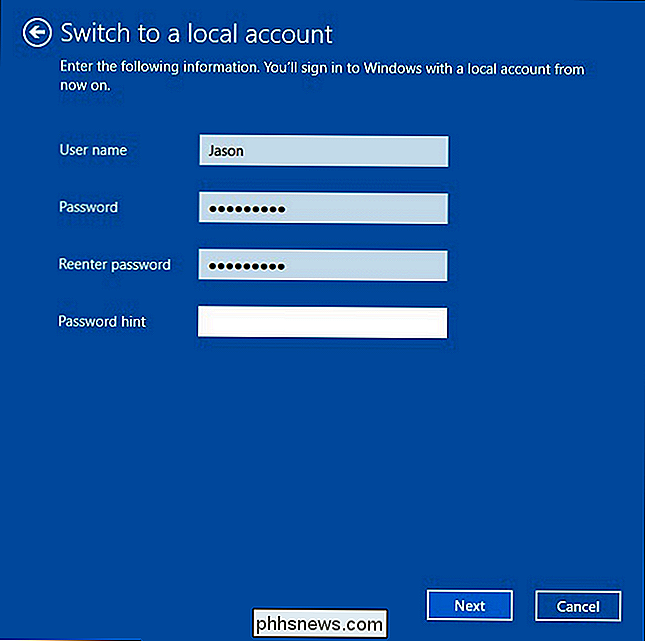
Įveskite naują vietinį naudotojo vardą ir slaptažodį (ir jei esate tokioje pačioje situacijoje, mes atsidūrėme tada "new" reiškia seną vartotojo vardą ir slaptažodį, su kuriais esate labai patenkinti, kol viskas sugedo). Spustelėkite "Kitas".
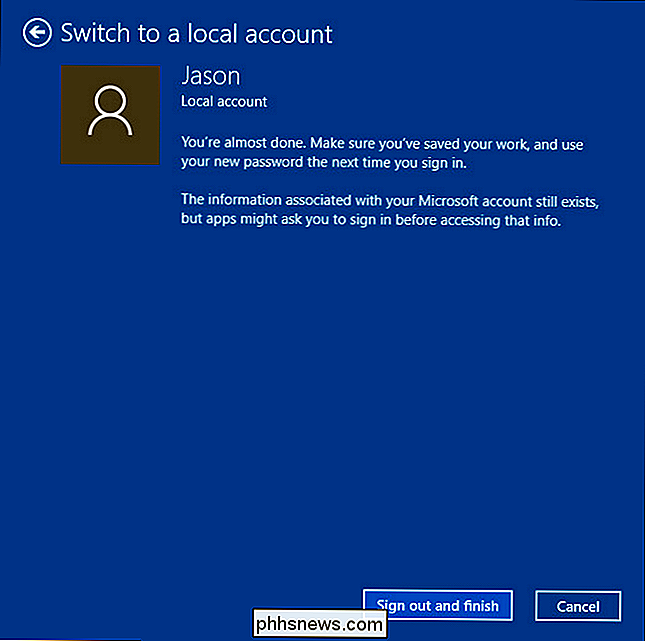
Paskutinis puslapis yra proceso patvirtinimas ir priminimas, kad tai keičia tik vietinį prisijungimą, o ne "Microsoft" paskyrą. Spustelėkite "Išsiregistruoti ir baigti". Keista, atsisakant ir konvertuojant "Microsoft" paskyrą į vietinę paskyrą nieko nepakeitė "Windows" parduotuvės programoje, ir mes likome prisijungę prie "Microsoft" naudotojo paskyros. Man atrodo, kad jie galėjo paprasčiausiai leisti mums prisijungti prie "Windows" parduotuvės pirmoje vietoje be visų šių nesąmonių ir išsaugoti mums daug žingsnių šiame procese!
Turite neatidėliotino klausimo apie "Windows 10"? Atsiųskite mums el. Laišką šiuo adresu: ir mes padarysime viską, kad jį atsakyti.

Įdiekite ir ištrinkite šriftus "Windows" lengvai
Pradedant nuo "Windows 7" ir tęsiant "Windows 10", "Windows" šriftų tvarkymo procesas tapo daug paprastesnis ir lengvesnis. Nesvarbu, ar esate profesionalas, kuris turi įdiegti daugybę šriftų savo darbui, ar žmogui, norinčiam paspartinti savo kompiuterį atsikratyti nereikalingų šriftų, "Windows" leidžia lengvai atlikti bet kurią iš užduočių.Jei kilsite proble

Kaip sritis veikia "PowerShell" scenarijus
Paketo scenarijose aplinkos kintamųjų pakeitimai pagal numatytuosius nustatymus turi bendrą poveikį dabartiniam seanui. "PowerShell" tiksliai priešingai yra tiesa, nes taikymo sričiai naudojami scenarijaus pakeitimai izoliuoti. Čia mes išnagrinėsime, kaip aprėptis veikia "PowerShell" scenarijus ir kaip dirbti su jais ir aplink juos.



